หมายเหตุ: บทความนี้ได้ทำหน้าที่จนเสร็จสิ้นแล้ว และกำลังจะเลิกใช้ในไม่ช้า เมื่อต้องการป้องกันปัญหา "ไม่พบหน้า" เรากำลังนำลิงก์ที่เราทราบออก ถ้าคุณได้สร้างลิงก์ไปยังหน้านี้ โปรดนำออกแล้วเราจะเชื่อมต่อเว็บเข้าด้วยกัน
ใช้ซอฟต์แวร์การติดต่อสื่อสาร Microsoft® Lync™ Online เพื่อจัดกําหนดการการประชุมแบบออนไลน์ เริ่มเซสชันการแชร์และการทํางานร่วมกันที่ไม่ได้จัดกําหนดการ เข้าร่วมการประชุม และตั้งค่าการกําหนดลักษณะเสียงของคุณสําหรับเสียงคอมพิวเตอร์ สําหรับรายละเอียดเพิ่มเติมเกี่ยวกับงานทั้งหมดในคู่มือนี้ ให้ดู ทํางานอย่างชาญฉลาด: จัดกําหนดการและเข้าร่วมการประชุมแบบออนไลน์
คุณต้องการทำสิ่งใด
จัดกำหนดการประชุมออนไลน์
จัดกําหนดการการประชุมแบบออนไลน์ในไคลเอ็นต์การส่งข้อความและการทํางานร่วมกันของ Microsoft® Outlook ® โดยใช้ Add-in การประชุมแบบออนไลน์สําหรับ Microsoft® Lync™ Online Add-in การประชุมแบบออนไลน์สําหรับ Lync Online จะถูกติดตั้งโดยอัตโนมัติเมื่อติดตั้ง Lync
เมื่อต้องการสร้างการเรียกประชุมแบบออนไลน์ใน Outlook ให้ทําดังต่อไปนี้
-
ใน Outlook ปฏิทิน บนแท็บ หน้าแรก ในกลุ่ม ใหม่ ให้คลิก การประชุมแบบออนไลน์ใหม่(ใน Microsoft® Outlook ® 2010) หรือ การประชุมแบบออนไลน์ (Microsoft® Outlook ® 2007)
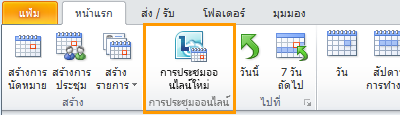
เปลี่ยนตัวเลือกการเข้าถึงการประชุมและผู้นําเสนอ
ตัวเลือกการประชุมออนไลน์เริ่มต้นจะดีที่สุดสําหรับการประชุมขนาดเล็กหรือเซสชันการแชร์และการทํางานร่วมกันกับบุคคลภายในองค์กรของคุณ ถ้าคุณกําลังจัดกําหนดการการประชุมแบบออนไลน์กับบุคคลภายนอกองค์กรของคุณ หรือการประชุมของคุณมีขนาดใหญ่ผิดปกติ ให้ใช้กล่องโต้ตอบ ตัวเลือกการประชุมแบบออนไลน์ เพื่อช่วยคุณระบุสิ่งต่อไปนี้
-
ใครควรรออยู่ใน ล็อบบี้ ก่อนที่จะได้รับอนุญาตให้เข้าร่วมการประชุมหรือไม่ (ใช้ได้เฉพาะสําหรับการประชุมที่ใช้เสียง VoIP เท่านั้น)
-
ใครควรมีสิทธิ์ ผู้นำเสนอ ในระหว่างการประชุมหรือไม่
เมื่อต้องการตั้งค่าตัวเลือกการเข้าถึงและผู้นําเสนอ ให้ทําดังต่อไปนี้:
-
ในการเรียกประชุม บนแท็บ การประชุม ในกลุ่ม การประชุมแบบออนไลน์ ให้คลิก ตัวเลือกการประชุม

-
ในกล่องโต้ตอบ ตัวเลือกการประชุมแบบออนไลน์ ให้เลือกกล่องกาเครื่องหมาย กําหนดการเข้าถึงและผู้นําเสนอสําหรับการประชุมนี้ด้วยตนเอง
เริ่มการประชุมที่ไม่ได้จัดกําหนดการไว้
เมื่อต้องการเริ่มการประชุมที่ไม่ได้จัดกําหนดการไว้โดยใช้คําสั่ง ประชุมทันที ให้ทําดังต่อไปนี้:
-
ในหน้าต่างหลักของ Lync ให้คลิกลูกศร แสดงเมนู

-
ในกล่องโต้ตอบ เข้าร่วมการประชุมเสียง ให้ทำอย่างใดอย่างหนึ่งต่อไปนี้
-
เมื่อต้องการโทรเข้าร่วมการประชุมจากโทรศัพท์ของคุณ ให้คลิก ไม่ต่อเสียง แล้วโทรไปยังหมายเลขโทรเข้าในคําเชิญทางอีเมลของคุณ
-
เมื่อต้องการเข้าร่วมการประชุมด้วย Lync Online ให้คลิก ใช้ Lync (เสียงและวิดีโอที่รวมเข้าด้วยกัน)
-
เมื่อต้องการให้การประชุมโทรหาคุณ ให้คลิก โทรหาฉันที่ แล้วพิมพ์หรือเลือกหมายเลขโทรศัพท์ของคุณ (ฟีเจอร์นี้ไม่ได้รับการสนับสนุน)
-
-
ในหน้าต่างการสนทนากลุ่ม ให้คลิกปุ่ม ตัวเลือกบุคคล

เข้าร่วมการประชุมออนไลน์ตามกําหนดการ
เมื่อต้องการเข้าร่วมการประชุมที่จัดกําหนดการไว้ ให้ทําดังต่อไปนี้
-
ในปฏิทินOutlook ให้เปิดการประชุมที่คุณต้องการเข้าร่วม
-
ในการเรียกประชุม ให้คลิก เข้าร่วมการประชุมแบบออนไลน์
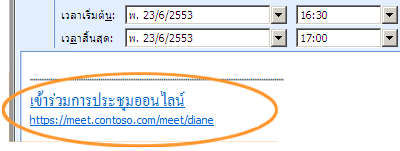
-
ในกล่องโต้ตอบ เข้าร่วมการประชุมเสียง ให้ทำอย่างใดอย่างหนึ่งต่อไปนี้
-
เมื่อต้องการโทรเข้าร่วมการประชุมจากโทรศัพท์ของคุณ ให้คลิก ไม่ต่อเสียง แล้วโทรไปยังหมายเลขโทรเข้าในคําเชิญทางอีเมลของคุณ
-
เมื่อต้องการเข้าร่วมการประชุมด้วย Lync Online ให้คลิก ใช้ Lync (เสียงและวิดีโอที่รวมเข้าด้วยกัน)
-
เมื่อต้องการให้การประชุมโทรหาคุณ ให้คลิก โทรหาฉันที่ แล้วพิมพ์หรือเลือกหมายเลขโทรศัพท์ของคุณ (ฟีเจอร์นี้ไม่ได้รับการสนับสนุน)
-
เข้าร่วมการประชุมที่ไม่ได้จัดกําหนดการไว้
คุณอาจได้รับเชิญให้เข้าร่วมการประชุมที่ไม่ได้จัดกําหนดการหรือ ประชุมทันที หรือเข้าร่วมการประชุมที่กําลังดําเนินการอยู่
-
ในพื้นที่แจ้งให้ทราบที่ปรากฏขึ้นที่ด้านขวาสุดของแถบงาน ให้คลิก เข้าร่วม
ตั้งค่าการกําหนดลักษณะเสียง
คุณสามารถตั้งค่า Lync Online ให้เชื่อมต่อกับเสียงการประชุมด้วยวิธีเดียวกันทุกครั้ง หรือเพื่อพร้อมท์ให้คุณเลือก
-
ในหน้าต่างหลักของ Lync ให้คลิกปุ่ม ตัวเลือก

-
ในกล่องโต้ตอบ Lync - ตัวเลือก ให้คลิก โทรศัพท์ และภายใต้ การเข้าร่วมการประชุมทางโทรศัพท์ ในกล่อง เข้าร่วมการประชุมเสียงจาก ให้เลือกทําอย่างใดอย่างหนึ่งต่อไปนี้
-
เมื่อต้องการใช้เสียงคอมพิวเตอร์ที่รวมเข้าด้วยกันระหว่างการประชุม ให้คลิก Lync
-
เมื่อต้องการใช้โทรศัพท์เพื่อโทรเข้าร่วมการประชุม ให้เลือก ไม่ต่อเสียง
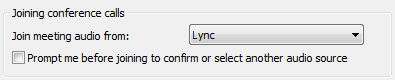
-
-
(ไม่บังคับ) ภายใต้ การเข้าร่วมการประชุมทางโทรศัพท์ ให้เลือกกล่องกาเครื่องหมาย พร้อมท์ฉันก่อนเข้าร่วมเพื่อยืนยันหรือเลือกกล่องกาเครื่องหมาย แหล่งเสียงอื่น เลือกตัวเลือกนี้ถ้าการกําหนดลักษณะเสียงของคุณเปลี่ยนแปลงบ่อย










